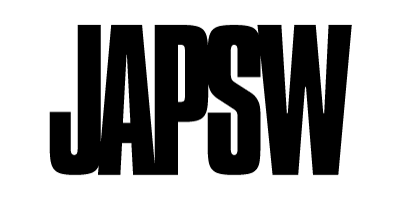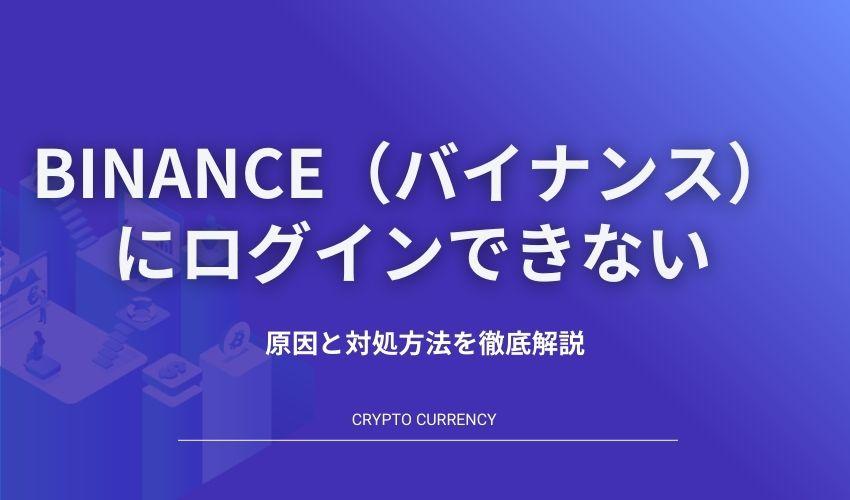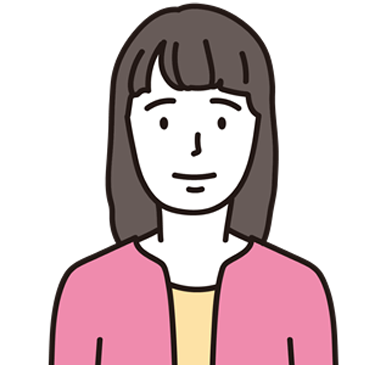 あかねさん
あかねさん
 こうきさん
こうきさん
普段利用している取引所が急にログインできなくなれば誰でも不安です。
Binanceはセキュリティが強固さで知られており、反面としてログインに手間取る方も少なくありません。
Binanceにログインできない原因や対処方法を知っておくことで、万が一ログインできない時でも素早く対処できます。
この記事では、Binanceにログインできない時の対処法について網羅的に解説しています。
- Binanceにログインする方法はパソコン、スマホ、QRコードの3つ
- パスワード、メールアドレスの忘れがログインできない主な原因
- Binanceのサポートセンターに問い合わせの手順も簡単
- Binanceのフィッシング詐欺対策コードでセキュリティを強化
- Binanceは2022年11月から日本人の新規口座開設を停止
- Binanceの代わりに選ばれている海外取引所はBybitI(バイビット)
- Bybitは日本語対応・レバレッジ100倍でクレジットカードから日本円入金可能
Binance(バイナンス)にログインする方法
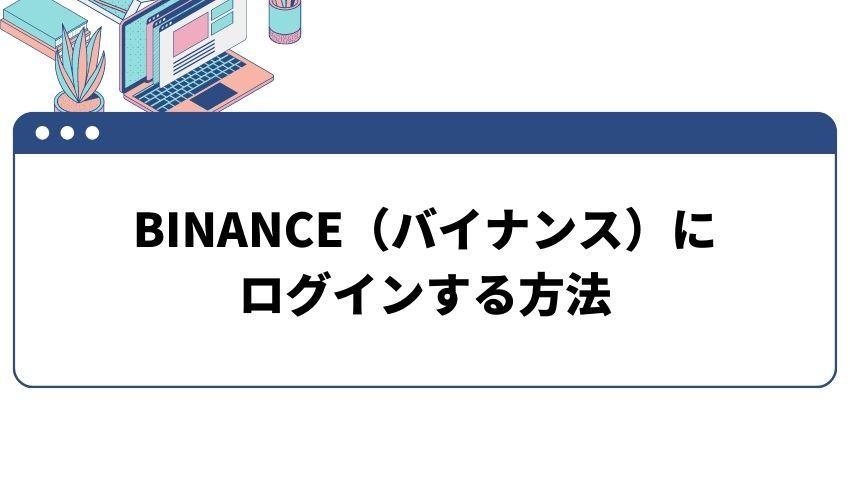
今後、バイナンスにログインできなくなる可能性があります。
その前にBybitなどの他の取引所に資金を移しておきましょう。
Binanceでログインする手段は3種類あります。
- スマホアプリでログイン
- パソコンでログイン
- QRコードでログイン
それぞれのログイン方法を画像に基づいて解説していきますので参考にしてください。
スマホアプリでのログインする方法
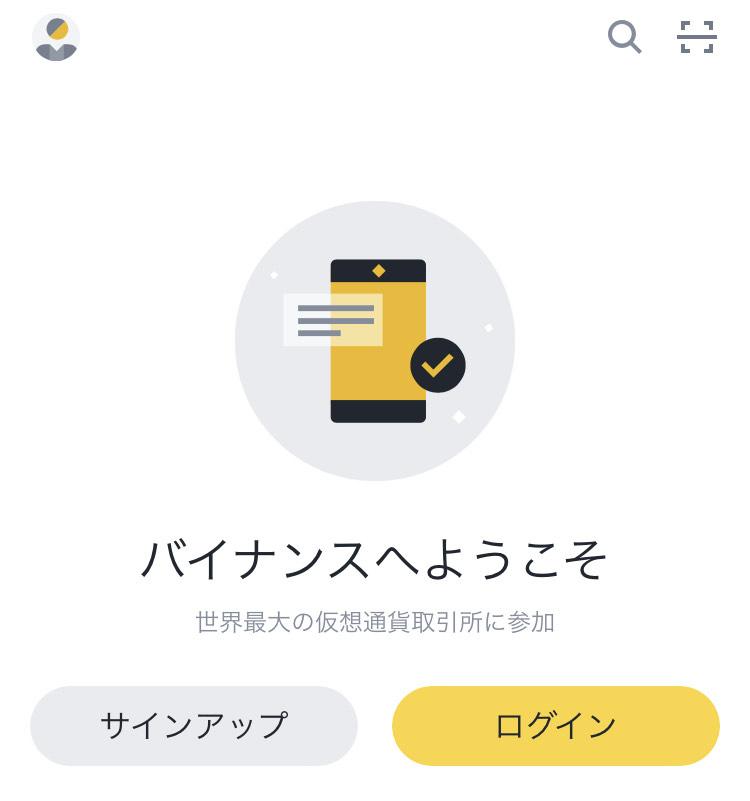
Binanceアプリを開き、ログインをクリックします。
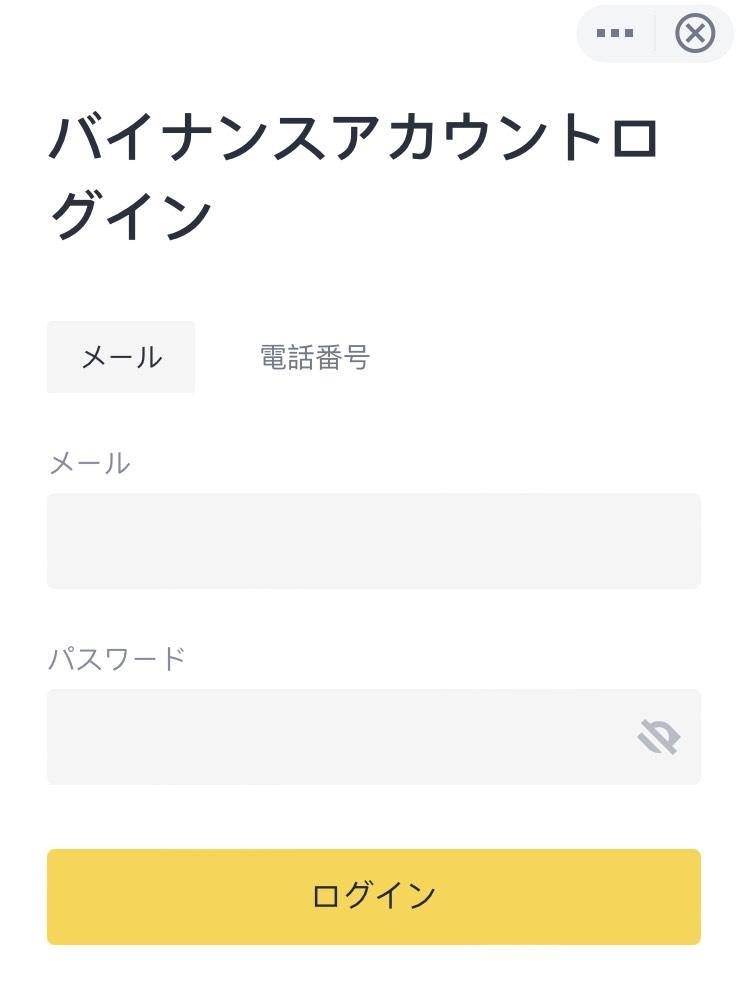
ログイン画面が表示されますので「メールアドレス」と「パスワード」を入力してください。
入力後は画面右下の「ログイン」をクリックしましょう。
メールアドレスではなく、電話番号でログインしたい場合は、画面上部にある「電話番号」をクリックします。
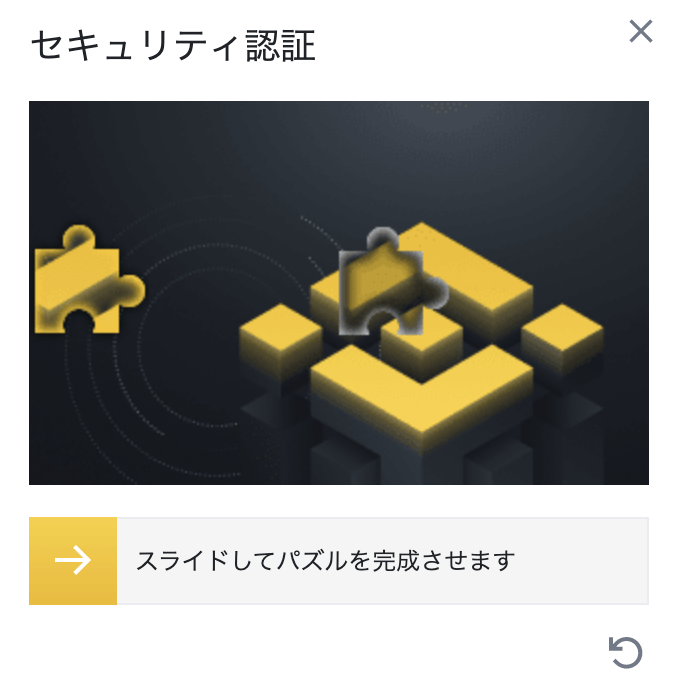
セキュリティ認証を行います。
パズル形式ですので、パズルを完成させましょう。

2段階認証ですので、6桁のコードを入力し「提出」をクリックしてください。
間違いがなければログインができます。
2段階認証は「Google Authenticator」でも行うことができます。
パソコンでのログインする方法
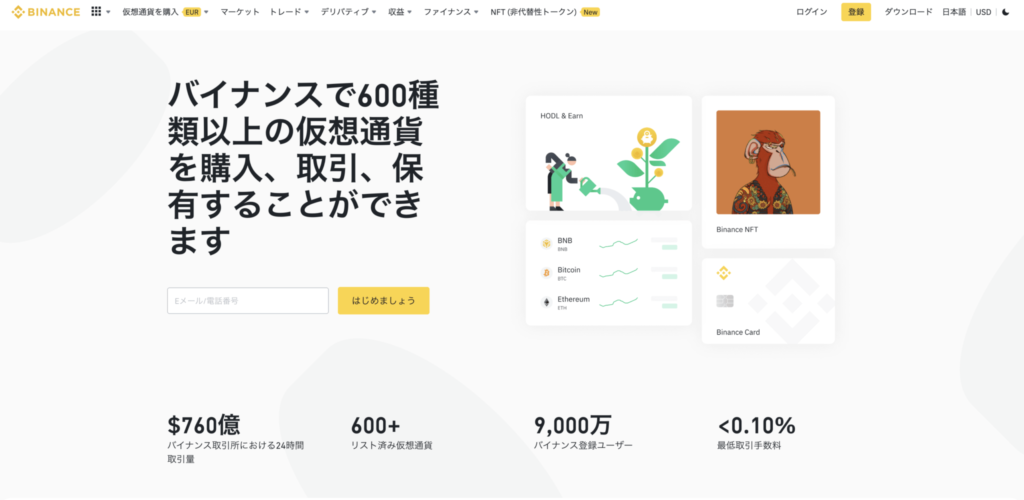
パソコンから操作を行う場合は、公式サイトからアクセスが必要です。
Binanceの公式サイトにアクセスします。
画面右上にある「ログイン」にカーソルを合わせてクリックしてください。
ログインページに移動します。
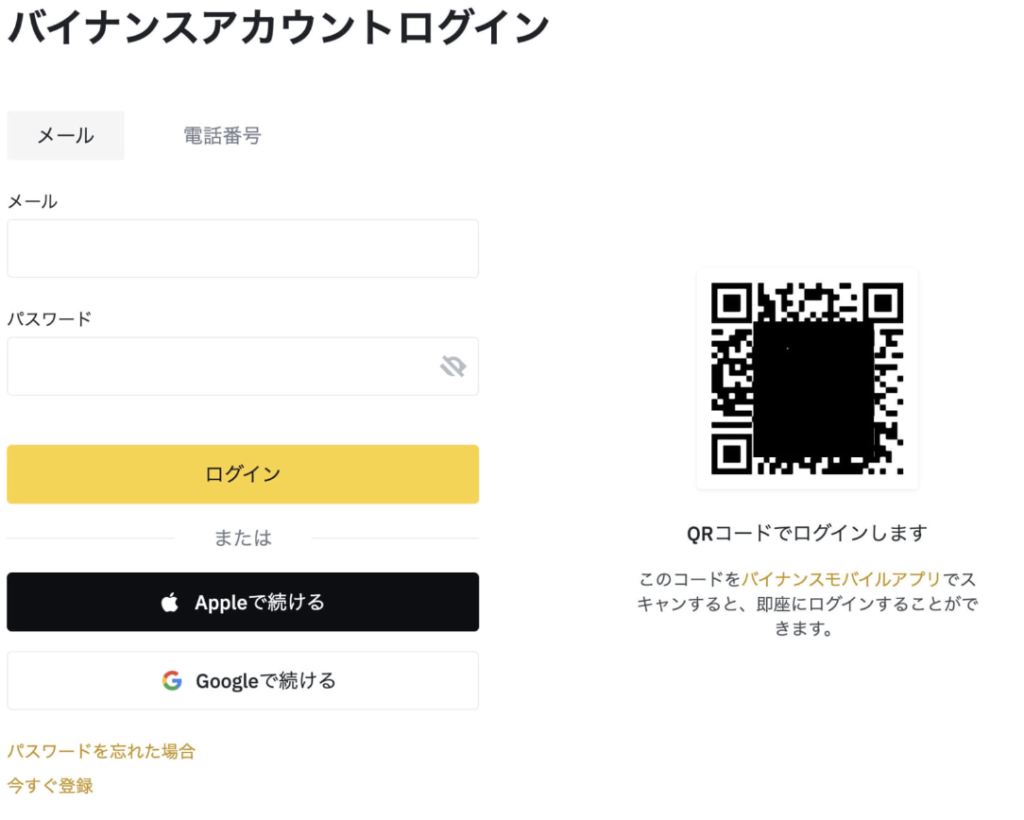 ログインページでは「メールアドレス」と「パスワード」を入力し「ログイン」をクリックしてください。
ログインページでは「メールアドレス」と「パスワード」を入力し「ログイン」をクリックしてください。
スマホアプリ同様に携帯番号によるログインも可能ですので、利用しやすい方法を選択しましょう。
クリック後はパズル画面が表示されますので、スライドしてパズルを完成させましょう。
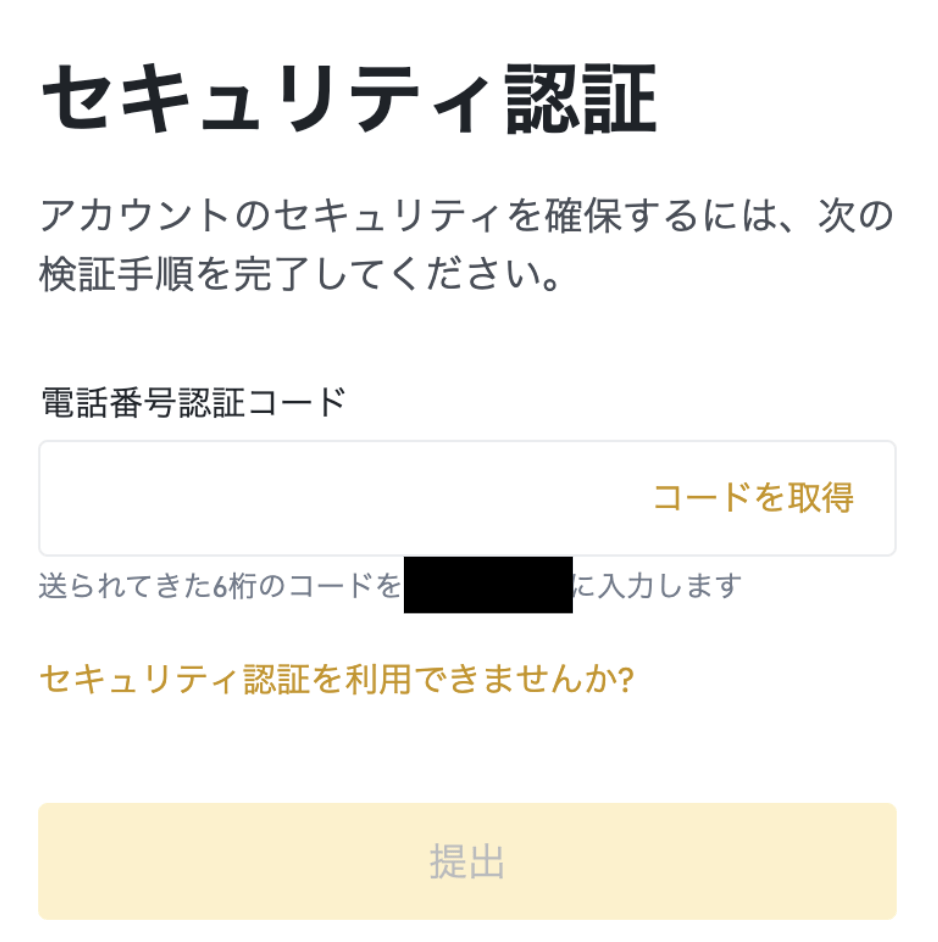
パズル完成後は画面が切り替わり、2段階認証を行います。
2段階認証のコードを入力してください。
6桁の認証コードを入力後、「提出」をクリックすれば、ログインができます。
2段階認証を設定していない場合はSNS認証かメール認証のどちらかです。
QRコードでのログインする方法
Binanceではスマホアプリとパソコン以外にもQRコードでログインする方法があります。
スマホアプリとパソコンの両方を使用することで、手入力がほとんど要らずにログインが可能です。
とても便利なので参考にしてください。
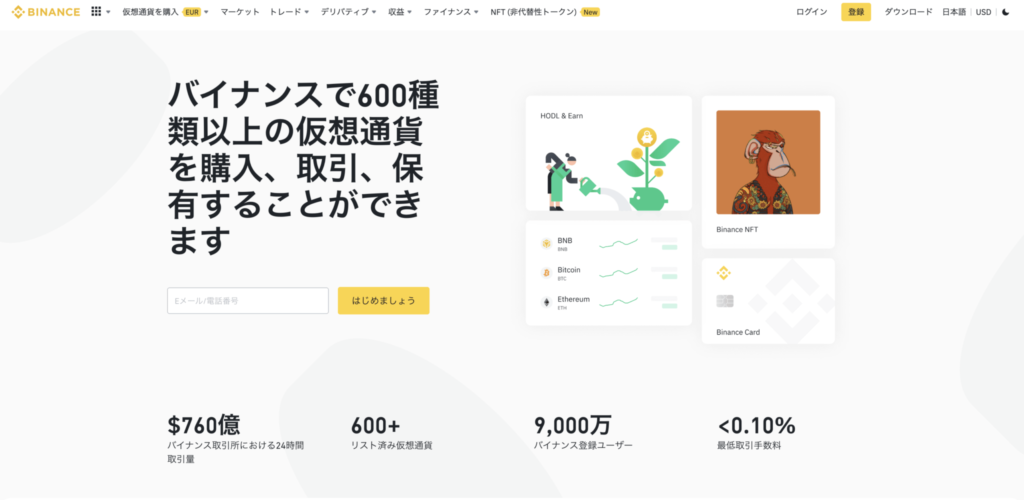
最初にパソコンでBinanceの公式ページにアクセスします。
画面右上の「ログイン」をクリックしてください。
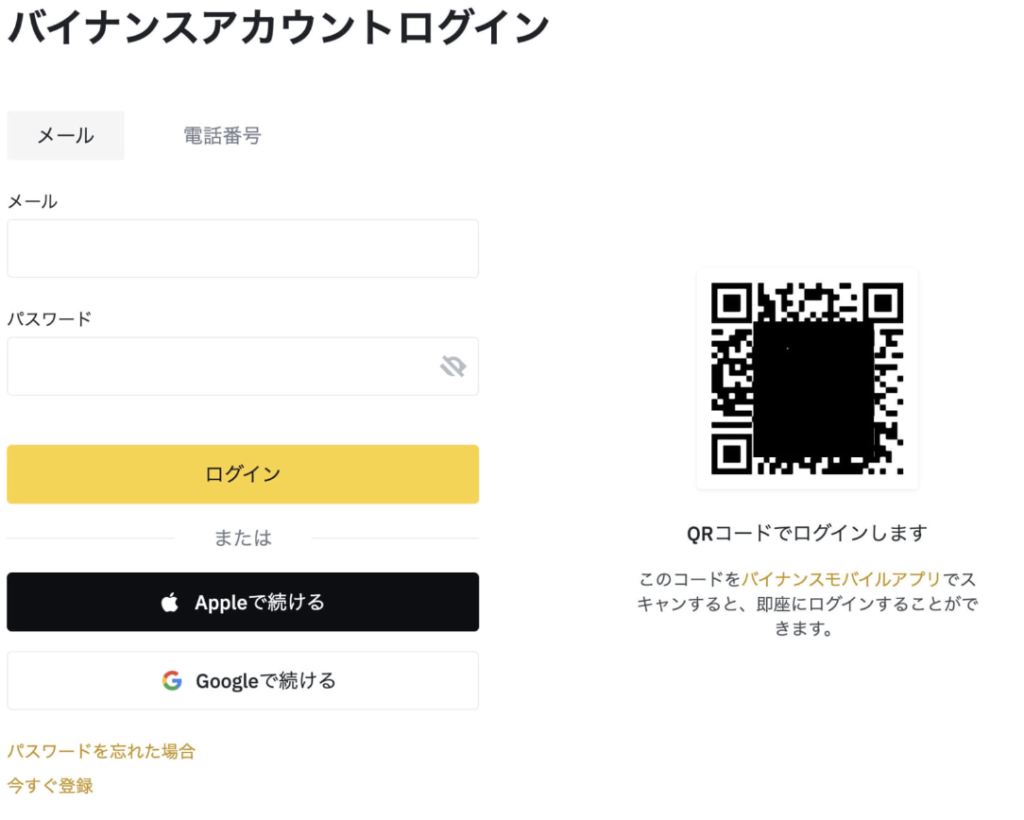
パソコンのログイン画面にQRコードを表示させて、既にログイン済みのスマホでBinanceアプリを開きます。

スマホの画面右上にある「読み取りマーク」をクリックします。
クリック後、カメラが起動するのでパソコンのログイン画面にあるQRコードを読み取りましょう。
スマホでQRコードを読み取りが完了したら、スマホ認証を行います。
画面上で表示された情報を確認して、認証をクリックしてください。
認証が済めばログインができます。
パソコンの画面もログインしている状態に変わるでしょう。
Binance(バイナンス)にログインできないときの原因と対処方法

Binanceのログイン方法を説明してきました。
ただ、 Binanceにログインできない場合があります。
その原因と対処方法を詳しく解説していきますので、ログインできない状態に陥った時のために参考にしてください。
しかし日本人のログインを停止しとなった現在、以下の方法では対処できない可能性が高いです。
パスワードを忘れた
Binanceでログインできない原因で最も多いのが、パスワードを忘れてしまうことです。
パスワードを忘れてしまうとログインはできません、
そのため、再発行をして対処します。
対処方法は簡単なので次の手順を参考にしてください。
パスワード忘れの対処方法
パスワードを忘れた場合、ログイン画面から新しいパスワードを発行します。
ログイン画面左下に「パスワードを忘れていませんか?」をクリックしてください。
パスワードのリセット画面に切り替わり、メールアドレスを入力します。
パスワードをリセットした際にはセキュリティ上の理由から、変更後24時間は出金できませんので注意してください。
問題がなければ「次へ」をクリックします。
クリック後にパズルが表示されるので、スライドしてパズルを完成させてください。
認証画面に切り替わります。
登録のメールアドレスに認証コードが届きますので入力して「提出」をクリックしてください。
万が一、認証コードのメールが届かない場合は「コードを送る」を再度クリックしましょう。
提出後は、新しいパスワード入力画面に切り替わります。
「新しいパスワード」と「パスワードを確認」の入力をしてください。
「送信」をクリックすれば、パスワードの変更は完了になります。
再度、ログイン画面から新しいパスワードを入力すればログインができるでしょう。
メールアドレスを忘れた
パスワードではなく、メールアドレスを忘れてしまった場合も多いです。
メールアドレスを変更した場合に、 Binanceの登録情報が古いままだと、新しい情報でログインはできません。
メールアドレス忘れの対処方法
メールアドレスが変更した場合は、一旦、古いメールアドレスでログインします。
その後、アカウント画面で新しい登録情報に更新しましょう。
また、メールアドレスがわからない場合は、Binanceのサポートセンターに問い合わせましょう。
2段階認証できない
2段階認証コードの入力ミスもログインできない原因の一つです。
入力間違いやシステムの不具合が考えられます。
二段階認証エラーの対処方法
Binance用の認証コードが正しいか確認してコードを入力してください。
「Google Authenticator」のアプリ認証を利用されている場合は、Binance用の認証コードに間違えがないか確認しましょう。
2段階認証を複数設定していると、どれがBinance用の認証コードかわからなくなります。
そのため、「Google Authenticator」のアプリを開きBinance用コードを確認して入力してください。
Google Authenticatorの認証コードは60秒経つとコードが変更されるので注意しましょう。
普段とは別の端末からログインしている
普段とは別の端末を使用すると、ログインできない場合があります。
また複数端末から同時かつ頻繁にログインを試みた場合もログインに制限が掛かる可能性があります。
不正ログインからアカウントを守るための仕様であり、不具合ではありません。
対処方法
普段と同じ端末でログインするのが最もシンプルな方法です。
普段使用している端末が使えないときは、ブラウザキャッシュとCookieをクリアした状態でログインを試すのも有効です。
Binanceはパソコンでのログインを推奨しているため、スマホアプリでのログインに問題がある場合はパソコンから操作してみることをおすすめします。
アカウントがロックされている
規約違反や自身の操作ミスでアカウントをロックされてしまう場合があります。
メールアドレスやパスワード、2段階認証を正しく入力してもアカウントがロックされるとログインができません。
連続で5回パスワードを間違えると、一定期間再ログインができなくなります。
対処方法
アカウントロックを解除するには、Binanceのサポートセンターへ問い合わせしてください。
悪質な規約違反ではない限り、簡単に解除してもらえるでしょう。
その際にロックされた理由を確認して、今後同じことを繰り返さないように注意が必要です。
Binance(バイナンス)サーバーダウン
メールアドレス、パスワード、2段階認証が正しく入力されてもログインできない場合は、アカウントがロックされている以外にサーバーダウンも考えられます。
Binanceでサーバーダウンが起きることはほとんどありません。
ただ、一時的にアクセスが集中やシステム障害が起こるとログインができなくなります。
対処方法
サーバーダウンはやメンテナンスは個人で対処はできません。
一時的なものなので、少し時間を置いてから再度ログインしてください。
Binance(バイナンス)を利用できない国からログインしている
Binanceは国によってサービスの利用が制限されています。
制限されている国に滞在する場合は、ログインだけでなく取引もできませんので注意してください。
対処方法
Binanceのサービスが利用できる国からログインしてください。
VPNを使う方法もありますが、通信速度や安全性など不便な点が多いのでおすすめできません。
現在、BinanceGlobalは日本人の新規登録を停止しているため、日本人に人気の高いBybitやZoomexの利用をおすすめします。
Binance(バイナンス)にログインできない時の問い合わせ方法
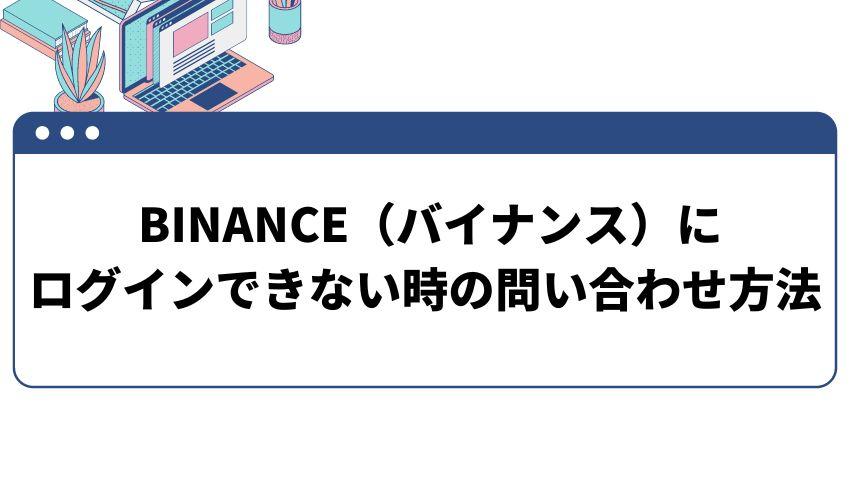
Binanceにログインできない原因と対処方法を説明してきました。
ただ、原因がわからない、どうしても解決できない場合は、Binanceのサポートセンターに問い合わせましょう。
サポートセンターに問い合わせの手順を解説していきますので参考にしてください。
①公式ホームページで「サポート」を選択
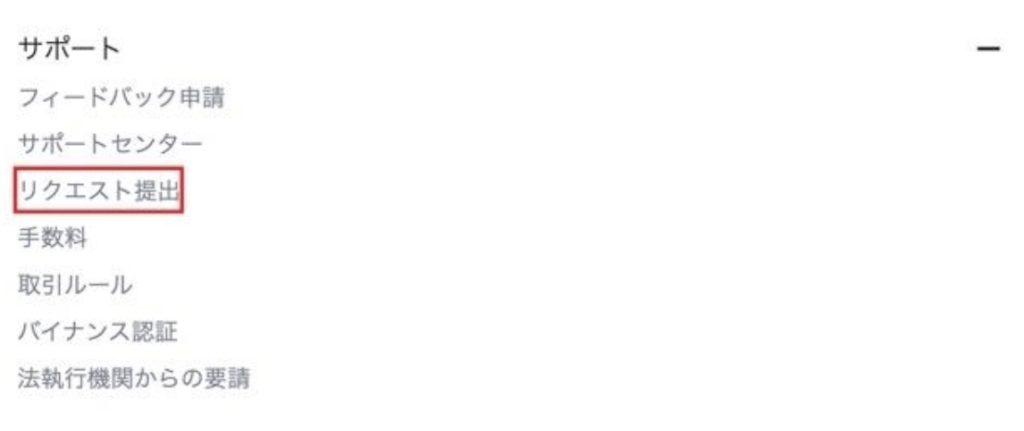
Binanceのホームページで画面下部の「サポート」をクリックします。
次に、ページ内の「リクエスト提出」をクリックしてください。
②問い合わせ内容を選ぶ
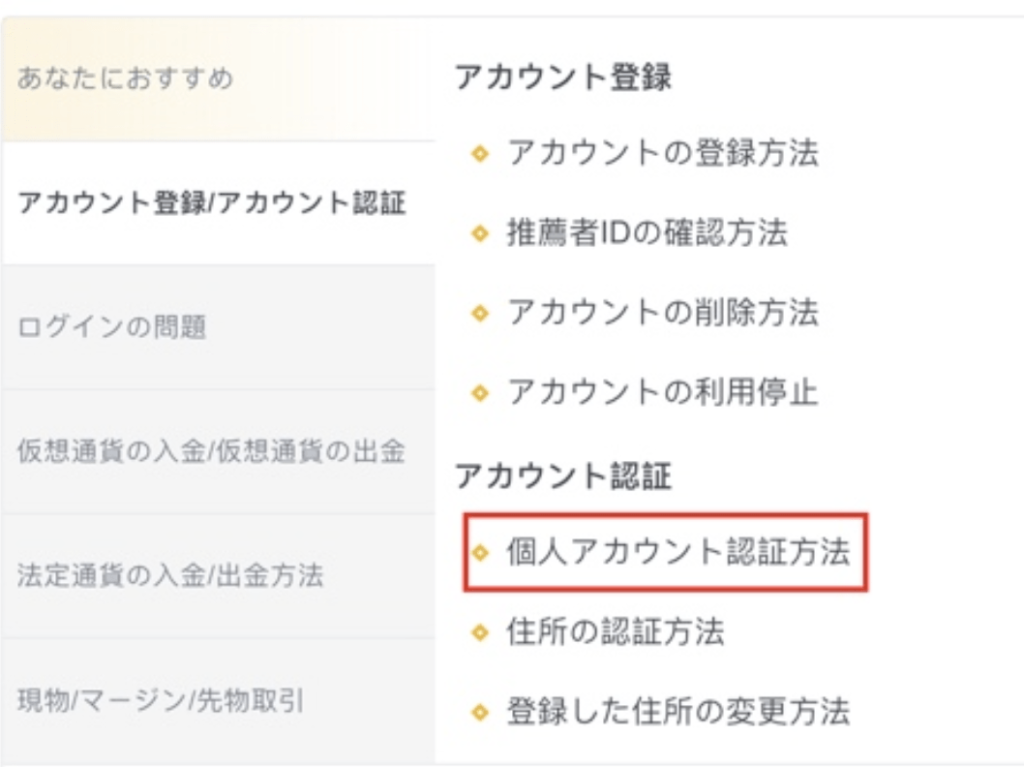
クリック後、チャット画面が立ち上がるため問い合わせ内容を選択してください。
今回は「個人アカウント認証方法」を選びます。
③メールアドレスか電話番号を入力
問い合わせ内容を選択したらメールアドレスや電話番号を入力してください。
間違いがなければ、「チャットスタート」をクリックしましょう。
その後、チャット形式で問い合わせができますので、内容を確認して問題を解決してください。
Binance(バイナンス)のフィシング詐欺や不正ログイン対策
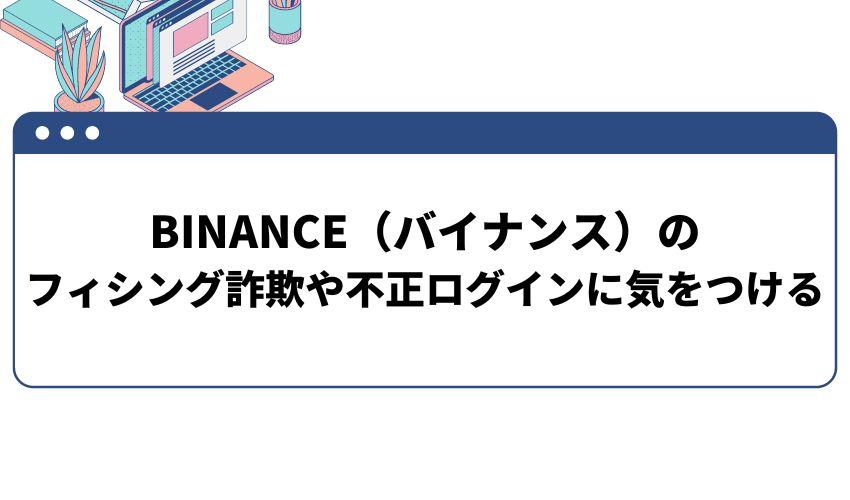
Binanceのサポートセンターに問い合わせる手順を説明してきました。
Binanceに限らず海外取引所ではフィッシング詐欺や不正ログインなど標的にされることが少なくありません。
被害に遭う可能性を下げるため、ここからご紹介する方法を用いて事前の対策を講じましょう。
フィッシング詐欺予防策
Binanceのような大手海外取引所を標的としたフィッシング詐欺の被害が多く報告されています。
フィッシング詐欺とは、公式ページを見分けがつかないほど巧妙に作られた詐欺サイトにユーザーを誘導し、個人情報を入力させてログイン情報を盗み取る手法です。
フィッシング詐欺の対策としては、次の方法があります。
- 「バイナンス認証」でドメインの確認を行う
- Binanceが提供しているフィッシング対策コードを使用する
①のバインナンス認証はログインしようとしているサイトのURLがBinance公式のものかを確認できるツールです。
バイナンス認証はこちらからご利用ください。
②のフィッシング対策コードは、Binanceから届くメールに自分の決めた合言葉を追加できる機能です。
この機能を使用することで、合言葉を含んだメールだけをBinance公式のものと判断することができます。
設定方法は以下のとおりです。
ログイン後、ユーザー画面から「セキュリティ」をクリックしてください。
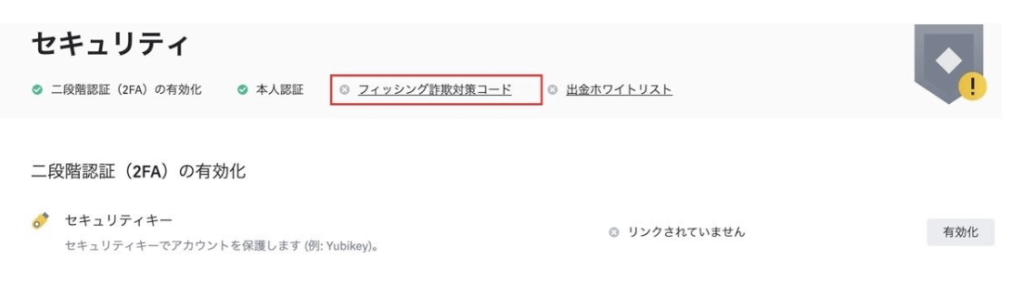
セキュリティページから「フィッシング詐欺対策コード」を選択します。
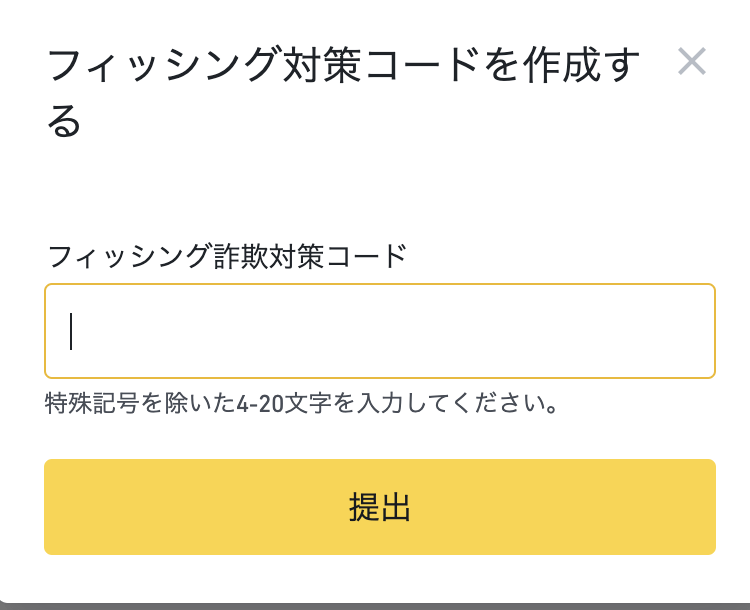
フィッシング詐欺対策コードを入力は4〜20桁の半角英数字を入力してください。
入力が済んだら「提出」をクリックしましょう。
その後、2段階認証コードを入力し、「フィッシング詐欺対策コード」が「変更」に変われば設定は完了です。
設定後は、Binanceから送られてくるメールに変化があります。
Binanceから届くメールの右上に設定したコードが表示されるので確認しましょう。
届くメールの右上に設定したコードが記載されていない場合は、詐欺メールなので注意してください。
不正ログインへの対応
Binanceのサーバーダウンや自身の操作ミス以外でログインできない場合は、不正ログインの被害に遭っている可能性が高いです。
不正ログインをされている可能性がある場合は、通知メールが来ていないか確認してください。
見覚えのないIPアドレスからログインがあれば、速やかにBinanceサポートセンターに問い合わせてパスワードを変更しましょう。
Binance(バイナンス)ログイン方法のまとめ
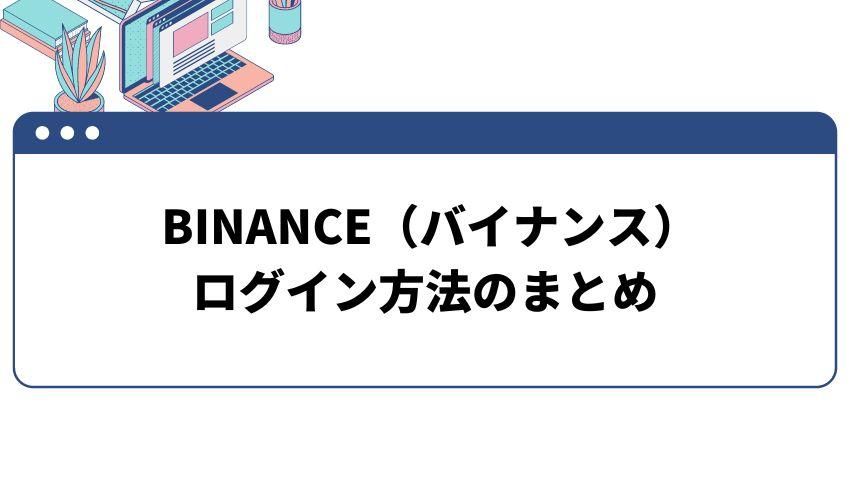
今回はBinanceにログインできない原因と対処方法について解説してきました。
Binanceにログインできない原因はいくつかありますが、大部分が「パスワードを忘れた」と「メールアドレスを忘れた」という理由です。
その他の原因も本記事を参考にしていただければ大半は対処が可能ですが、どうしてもログインできない場合はサポートセンターに問い合わせて問題を解決しましょう。